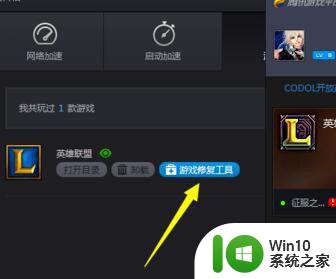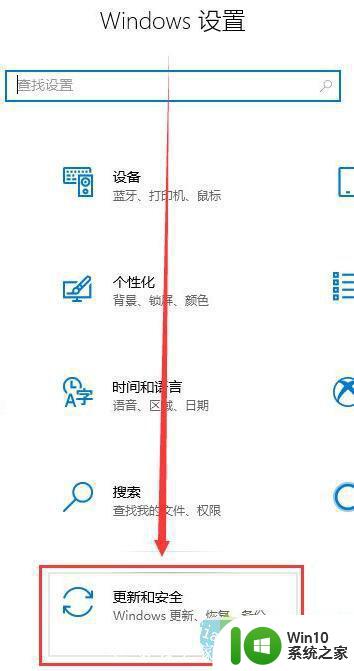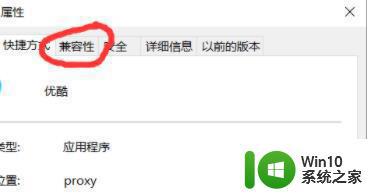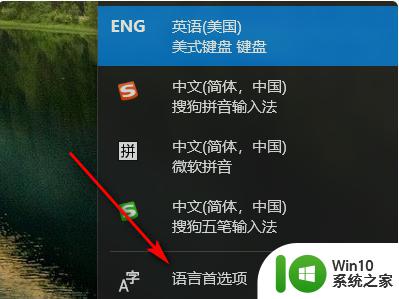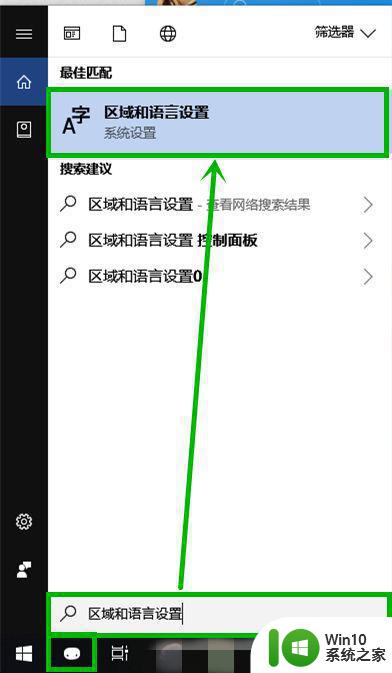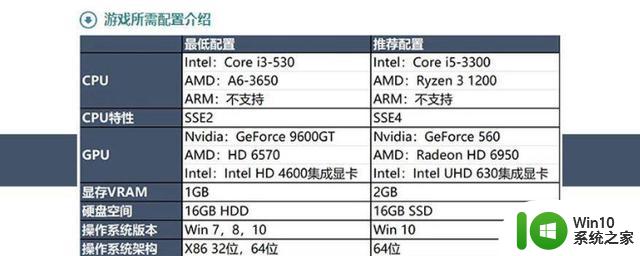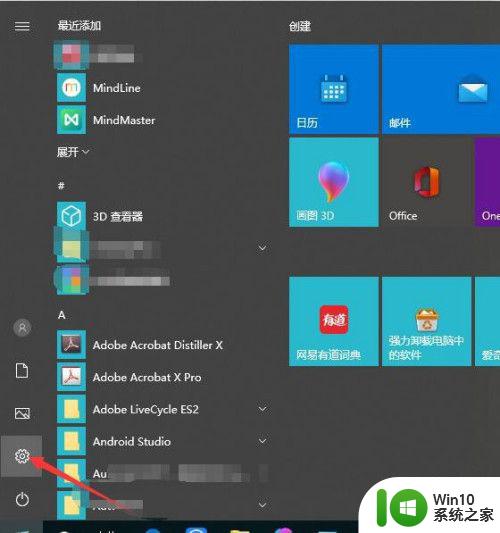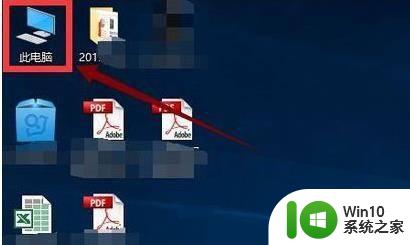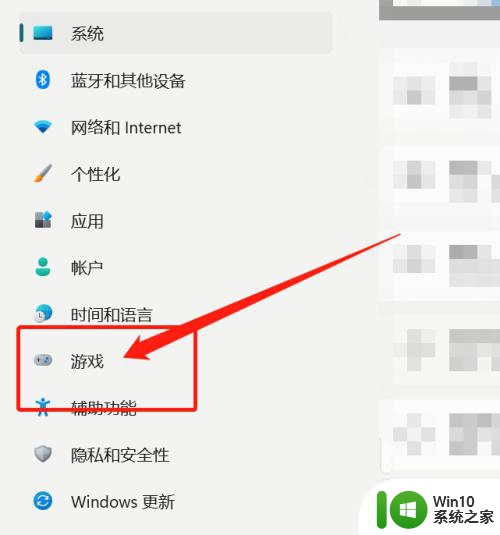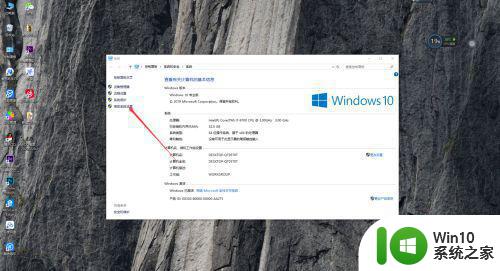win10 20h2玩lol卡顿的解决教程 win1020h2打lol不流畅怎么处理
现在许多用户都将自己的电脑升级为了win1020h2版本,但在升级后有用户在操作时,却碰到了打lol不流畅的情况,很是影响自己的游戏体验,对此我们该怎么对其进行处理呢?别急今天小编给大家带来的就是win1020h2打lol不流畅怎么处理。
解决教程如下:
一、驱动不一定要最新版,往往新驱动不一定适合游戏,确保驱动是最稳定的公版驱动。
二、回退到更新之前的系统。
1、使用快捷方式【Win】+【i】打开【设置】,找到【更新和安全】点击进入。
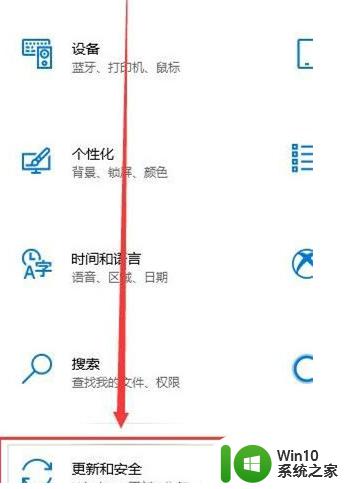
2、点击左侧【恢复】,在右侧展开的窗口中找到【回退到Windows10上一个版本】,点击【开始】。
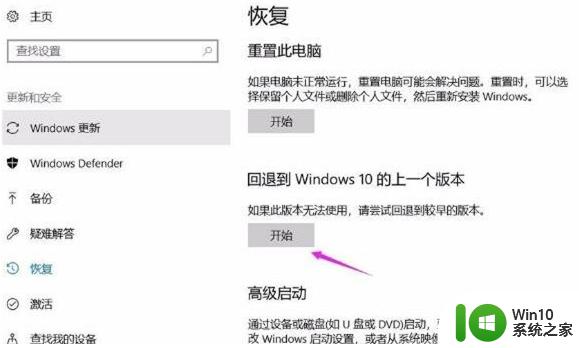
3、选择一个回退的理由,在之后弹出的窗口重复选择【下一步】,之后系统就会重启。
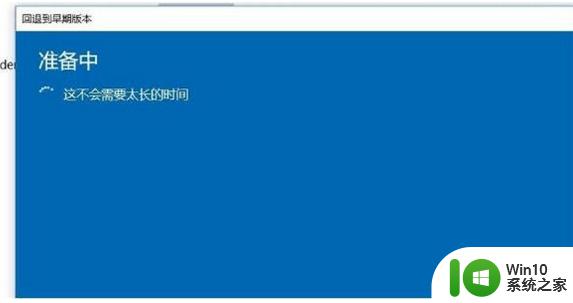
Win10 20H2高配电脑玩游戏卡怎么办
三、检查电源是否已经设置为高性能模式。
1、使用快捷【Win】+【i】打开【设置】,找到【系统】点击进入。
2、找到【电源和睡眠】,右侧选择【其他电源设置】。
3、选择【更改计划设置】。
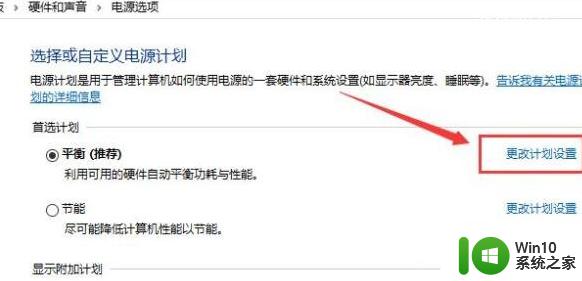
4、选择【高级电源设置】。
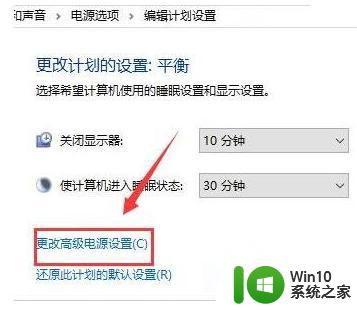
5、在下拉框选择【高性能】,点击【确定】保存。
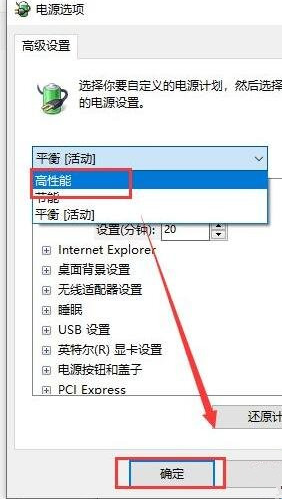
四、自己的显卡占用和显存同时都高的话,说明显卡比较吃力,最好调低分辨率和特效关闭抗锯齿。
关于win1020h2打lol不流畅怎么处理就为大家分享到这里啦,希望可以帮助到大家哦。